在Windows 10中删除分区的推荐方法
从硬盘驱动器中删除分区的原因有数以万计,这可能会给系统带来正面和负面的影响。还需要注意的是,有许多方法可以确保用户在删除分区时获得最佳和最先进的结果。本教程是关于术语的全部内容,并确保在这方面获得的结果符合用户的要求。
为什么要删除分区?
如前所述,删除分区的原因有很多。这列出了两个主要原因。
一、减少分区数量
这是删除分区的首要原因之一。在浏览系统时,用户必须浏览较小的分区,以确保轻松和满意地找到所需的文档。还应注意,如果具有较小分区的驱动器存在任何问题,则将来可能发生数据丢失。
二、错误解决
用户还可以删除分区以解决错误。有时会发生分区损坏的原因,并且出于同样的原因,必须确保将其删除,以便整个硬盘驱动器功能恢复正常。还需要注意的是,用户在这方面应确保始终将分区删除作为最后手段,并且用户还应确保使用内置工具而不是使用zilch的外部和第三方供电工具结果。
如何在Windows 10中删除分区?
需要注意的是,删除Windows 10中的分区与Microsoft启动的任何其他操作系统相同,并且出于同样的原因,用户最好使用内置工具来确保结果是按照用户要求和已删除的分区可解决用户面临的问题。还应注意,用户应确保还要备份要删除的分区以防止数据丢失,因为如果在这方面没有采取适当的预防措施,则无法恢复丢失的数据。
说到Windows 10,那么需要注意的是,用户应该确保当前版本的操作系统有问题并且出于同样的原因,硬盘驱动器或分区问题可能与问题有关而不是驱动器本身。在这方面,还建议联系专家,以便他们可以为用户找到出路,以确保提供最佳和最先进的解决方案。
一切都已经过检查,但用户在访问驱动器的某个部分时仍然面临问题,或者驱动器性能仍然受到影响。然后建议确保删除分区作为最后的手段,其他功能用于确保为用户再次创建分区。下面提到的过程完全取决于用户可以使用Windows 10的内置系统来确保最终结果符合用户的要求,并且他们得到的结果是真棒。这些步骤应遵循相同的顺序,建议确保在这方面采用以下路径:
第一步用户需要按照“我的电脑”路径右键单击图标,然后选择管理:
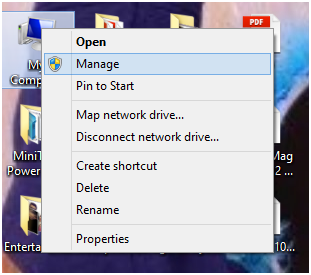
第二步弹出下一个屏幕后,用户需要确保选择磁盘管理选项以进一步处理此方面:
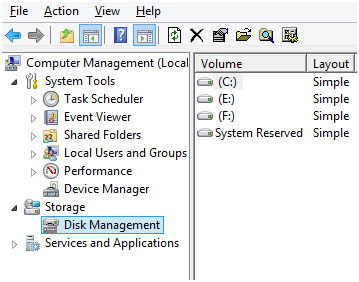
第三步在下一个屏幕上,用户需要右键单击要删除的分区,并选择“删除卷”选项以确保删除该分区:
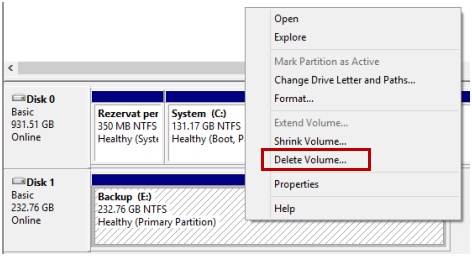
第四步最后,用户需要选择yes以完整地完成任务:
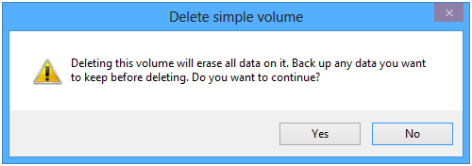
如果未创建备份,则还原已删除分区的数据
在这方面,万兴恢复专家是最好的和最先进的工具,以确保分区完全恢复。但是建议不要在要恢复的驱动器上安装任何东西,因为它会覆盖先前的数据块,这将很难恢复。该程序是最先进的,并且与程序相关的用户评级是最好的,并且出于同样的原因,建议确保用户获得最佳和最先进的方法以确保数据是恢复。应遵循的流程如下:

您安全可靠的丢失分区恢复软件
- 有效,安全,完整地从任何存储设备中恢复丢失或删除的文件,照片,音频,音乐,电子邮件。
- 支持从回收站,硬盘驱动器,存储卡,闪存驱动器,数码相机和便携式摄像机恢复数据。
- 支持在不同情况下恢复突发删除,格式化,硬盘损坏,病毒攻击,系统崩溃等数据。
免费下载计算机上的万兴恢复专家,并按照下面的简单步骤执行分区恢复。
第一步选择方案。要恢复已删除的分区,可以选择“Lost Partition Recovery”选项以启动。

第二步选择目标位置。如果您不确定丢失文件的位置,请选择“我找不到我的分区”的选项以开始扫描。

第三步开始快速扫描。万兴恢复专家将快速扫描丢失或删除的分区以恢复重要数据。

第四步转向全面恢复。如果快速扫描无法找到已删除的文件,请使用“全方位恢复”再次扫描更长时间的文件。

第五步扫描完成后,您可以预览显示的文件,然后单击“恢复”按钮将丢失的数据保存到另一个安全的存储设备上。

在Windows 10中删除分区的提示和技巧
以下是这方面的一些提示,以使该过程取得圆满成功:
a。用户应该确保使用Windows 10的内置功能来删除分区,因为这是最成功的方法。
b。应避免使用第三方软件程序来删除分区,并且只应在内部功能失败时使用。
更多玩机技能,数据恢复知识,请访问万兴恢复专家官网进行学习和了解!




